

播放器控制栏包含用于在 RealPlayer中播放、记录和监控媒体演示的控制。它在所有显示模式下均可使用(“正常”、“工具栏”和“影院”)。
|
图标 |
功能 |
说明 |
|
|
播放 |
|
|
|
暂停 |
暂停播放剪辑。激活后将变成播放按钮。单击播放,将从退出剪辑处继续播放。 注意: 暂停时间过长可能会导致联机剪辑失去连接。继续播放时,RealPlayer需要重新连接至站点,因此可能会出现延迟。 |
|
启用
禁用 |
录制 |
启动和停止剪辑录制。如果无法录制正播放的剪辑,则禁用此按钮。 |
|
|
停止 |
停止播放,并将剪辑重设至起始处。 |
|
|
快进 |
单击一次可在“现在播放”列表中移至下一段剪辑。 单击并按住,可以“快进”当前剪辑。 |
|
|
后退 |
单击一次可在“播放列表”窗格中移至上一段剪辑。 单击并按住,可以“快退”当前剪辑。 |
|
|
位置滑块 |
单击并拖动跟踪按钮或单击“位置滑块”,可以向剪辑的结尾处或起始处移动。另请参阅:PerfectPlay。 |
|
关
开 |
将 RealPlayer的音量暂时设置为零(打开静音)。当前剪辑将继续播放,除非您停止或暂停。再次单击可使音量返回上一个级别(关闭静音)。 |
|
|
|
音量 |
单击并拖动音量按钮可调节音量。音量级别由彩色条表示。 |
|
|
隐藏/显示 |
在工具栏模式中,单击可隐藏或显示演示区域。 |
|
|
打开菜单 |
在播放 DVD 时可用。打开 DVD 命令菜单。 |
有关详细信息,请单击标题。

状态显示位于播放器控制正上方。“状态显示”就是您的连接与播放信息中心,只要看一眼就能知道剪辑剪辑是一些快捷方式,不是实际文件。 这些剪辑链接至 RealPlayer 可以播放音频或视频媒体的编码单元。 可以是流式剪辑也可以是本地剪辑。状态、格式以及 Internet 连接的状态。
部分 媒体剪辑附带内容提供商提供的“专辑信息”。附带“专辑信息”时,其显示在播放器控制栏右侧。
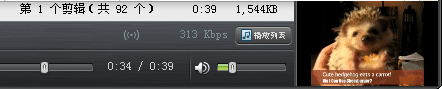
“视频缩略图”显示在播放器控制栏最右侧,前提是:视频内容正在播放,但是 现在播放不是活跃视图,并且 RealPlayer处于正常模式。
注意:并非所有服务和功能在所有国家/地区均适用。服务和功能在推出时可能会有所增加。
© 2012 RealNetworks, Inc. 保留所有权利。